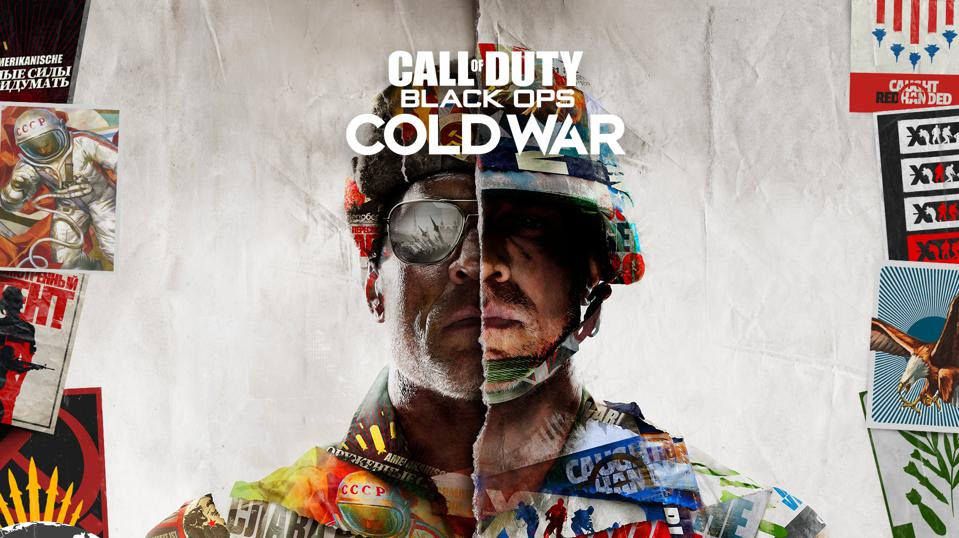
Apabila anda akan menikmati pertarungan dalam Black Ops Cold War dengan rakan-rakan anda, perkara terakhir yang anda ingin ketahui ialah perbualan suara berhenti berfungsi. Banyak pemain melaporkan perkara ini isu sembang suara dengan tajuk COD baru. Jadi di sini kita ada beberapa perbaikan yang berjaya bagi banyak veteran, cubalah dan menguasai bidang dengan amigos anda.
Cuba perbaiki ini
Anda mungkin tidak perlu mencuba semuanya. Selesaikan sahaja sehingga anda menemui penyelesaian yang sesuai untuk anda.
- Periksa sambungan peranti audio anda
- Lumpuhkan periferal anda
- Tukar peranti rakaman lalai anda
- Kemas kini pemacu audio anda
- Ubah tetapan audio dalam permainan
- Pasang semua kemas kini Windows
Betulkan 1: Periksa sambungan peranti audio anda
Apabila sembang suara anda berhenti berfungsi, perkara pertama yang ingin anda lakukan ialah memeriksa sambungan anda. Anda perlu pastikan kabel peranti tidak patah atau usang, dan terpasang dengan betul ke bicu fon kepala PC anda yang betul. . Atau anda boleh melakukan penggantian semula dan melihat bagaimana kelanjutannya. Sekiranya anda menggunakan alat dengar dengan suis, pastikan anda telah menghidupkan mikrofon.
Sekiranya sambungannya baik, lihat penyelesaian seterusnya di bawah.
Betulkan 2: Lumpuhkan periferal anda
Dalam beberapa kes, sembang permainan anda tidak akan berfungsi kerana pengawal anda bertentangan dengan mikrofon anda . Ini adalah keadaan yang pelik tetapi mungkin. Oleh itu, sebelum memasuki Black Ops Cold War, pastikan anda telah melumpuhkan periferal anda, terutamanya yang mempunyai bicu fon kepala.
Sekiranya anda tidak menggunakan periferal, teruskan ke penyelesaian seterusnya.
Betulkan 3: Tukar peranti rakaman lalai anda
Biasanya, Windows secara automatik akan menetapkan peranti audio anda sebagai sistem lalai setelah ia dipasang. Tetapi itu tidak selalu berlaku. Kadang kala anda perlu tetapkan peranti anda sebagai peranti lalai secara manual . Anda boleh mengikuti arahan di bawah untuk memastikan tetapan anda betul.
Sediakan mikrofon anda dengan betul di Windows
Mula-mula anda perlu memeriksa peranti audio lalai pada sistem anda:
- Pada papan kekunci anda, tekan Menang + R (butang logo Windows dan butang r) pada masa yang sama untuk memanggil kotak Run. Taip atau tampal tetapan ms: suara dan klik okey .

- Di bawah Masukan bahagian, pastikan peranti input anda diset ke peranti yang anda inginkan. Kemudian klik Sifat peranti dan mikrofon ujian .

- Pastikan kotak di sebelah Lumpuhkan tidak dicentang, dan gelangsar di bawah Isipadu ditetapkan kepada 100.

- Klik Mulakan ujian dan ketik atau bercakap dengan mikrofon anda. Kemudian klik Hentikan ujian . Sekiranya anda diminta Nilai tertinggi yang kami lihat ialah xx (xx> 0) peratus , ini bermaksud mikrofon anda telah disiapkan dengan betul.

Siapkan mikrofon anda dengan betul di klien Battle.net
Seterusnya, anda perlu memeriksa tetapan sembang suara di klien Battle.net:
- Buka anda Battle.net pelanggan.
- Di sudut kiri atas, klik BLIZZARD ikon dan pilih Tetapan dari menu lungsur turun.

- Pada menu di sebelah kiri anda, pilih Sembang suara . Tetapkan PERANTI OUTPUT dan PERANTI INPUT ke Peranti Lalai Sistem . Kemudian klik Selesai .

Sekarang lancarkan Black Ops Cold War dan lihat apakah anda boleh bercakap dengan orang lain.
Sekiranya mikrofon anda masih tidak berfungsi dalam permainan, anda boleh mencuba pembaikan seterusnya di bawah.
Betulkan 4: Kemas kini pemacu audio anda
Masalah sembang suara tidak berfungsi boleh menunjukkan bahawa anda sedang menggunakan pemacu audio yang rosak atau ketinggalan zaman . Sekiranya anda tidak ingat kali terakhir anda mengemas kini sebarang pemandu, pasti lakukan sekarang kerana ia dapat menyelesaikan masalah anda dengan segera.
Terdapat 2 cara terutamanya untuk mengemas kini pemacu audio anda: secara manual atau automatik.
Pilihan 1: Kemas kini pemacu audio anda secara manual
Sekiranya anda biasa dengan perkakasan komputer, anda boleh meluangkan masa untuk mengemas kini pemacu audio anda secara manual.
Mula-mula anda perlu melayari laman web pengeluar peranti anda dan mencari model anda. Seterusnya, muat turun pemasang pemacu terkini yang betul yang sesuai dengan sistem operasi anda Akhirnya, buka pemasang dan ikuti arahan di skrin untuk mengemas kini.
Pilihan 2: Kemas kini pemacu audio anda secara automatik (Disyorkan)
Sekiranya anda tidak mempunyai masa, kesabaran atau kemahiran komputer untuk mengemas kini pemacu audio anda secara manual, anda boleh melakukannya secara automatik dengan Pemandu Mudah . Driver Easy secara automatik akan mengenali sistem anda dan mencari pemacu yang betul untuk peranti tepat anda, dan versi Windows anda, dan ia akan memuat turun dan memasangnya dengan betul:
- Muat turun dan pasang Pemacu Mudah.
- Jalankan Pemandu Mudah dan klik Mengimbas sekarang butang. Driver Easy kemudiannya akan mengimbas komputer anda dan mengesan sebarang masalah.

- Klik Kemaskini semua untuk memuat turun dan memasang versi yang betul secara automatik semua pemacu yang hilang atau ketinggalan zaman pada sistem anda.
(Ini memerlukan Versi Pro - anda akan diminta untuk meningkatkan apabila anda mengklik Kemas kini Semua. Sekiranya anda tidak mahu membayar untuk versi Pro, anda masih boleh memuat turun dan memasang semua pemacu yang anda perlukan dengan versi percuma; anda hanya perlu memuat turunnya satu demi satu, dan memasangnya secara manual, dengan cara Windows biasa.)

Setelah mengemas kini pemacu audio anda, mulakan semula PC anda dan uji permainan dalam Black Ops Cold War.
Sekiranya mengemas kini pemacu audio tidak berfungsi untuk anda, teruskan ke pembaikan seterusnya.
Betulkan 5: Tukar tetapan audio dalam permainan
Agar sembang suara anda berfungsi dengan betul, anda juga perlu memastikan tetapan audio dalam permainan disiapkan dengan betul. Anda boleh mengikuti langkah-langkah ini untuk memeriksa:
- Lancarkan Black Ops Cold War. Buka Tetapan dan arahkan ke AUDIO tab.

- Pastikan anda menetapkan kedua-duanya Peranti Sembang Suara Pembesar suara / fon kepala dan Peranti Mikrofon ke Peranti Komunikasi Lalai . Tetapkan Mod Pengaktifan Mikrofon ke Buka Mic . Kemudian tingkatkan nilai Buka Sensitiviti Mikrofon hingga lebih dari 50.

Sekarang anda boleh memulakan semula Black Ops Cold War dan periksa sama ada sembang suara berfungsi.
Sekiranya menukar tetapan permainan tidak membantu, anda boleh mencuba pembetulan seterusnya di bawah.
Betulkan 6: Pasang semua kemas kini Windows
Selain pemandu, anda juga perlu memastikan sistem anda sentiasa terkini . Itu bermakna anda perlu memastikan bahawa anda telah memasang semua kemas kini sistem yang tersedia, yang sering menangani masalah keserasian dan membantu anda mengelakkan banyak kesalahan yang pelik.
Inilah panduan ringkas untuk itu:
- Pada papan kekunci anda, tekan Menang + Saya (kunci logo Windows dan kunci i) untuk membuka aplikasi Tetapan Windows. Klik Kemas kini & Keselamatan .

- Klik Menyemak kemas kini . Windows akan memuat turun dan memasang kemas kini yang tersedia. Tunggu proses selesai.

Setelah memasang semua kemas kini sistem, lakukan but semula dan periksa sama ada anda boleh bercakap dalam Black Ops Cold War sekarang.
Jadi ini adalah penyelesaian untuk masalah sembang suara anda dalam Black Ops Cold War. Mudah-mudahan, anda kini dapat berkomunikasi secara bebas dengan rakan-rakan anda. Sekiranya anda mempunyai pertanyaan atau idea, tuliskan di bahagian komen di bawah.












![[Diselesaikan!] Kesalahan Discord 3002](https://letmeknow.ch/img/knowledge-base/FA/solved-discord-error-3002-1.jpg)



![[SOLVED] iPhone tidak bersambung ke pc | cepat & mudah!](https://letmeknow.ch/img/knowledge/05/iphone-not-connecting-pc-quickly-easily.jpg)

